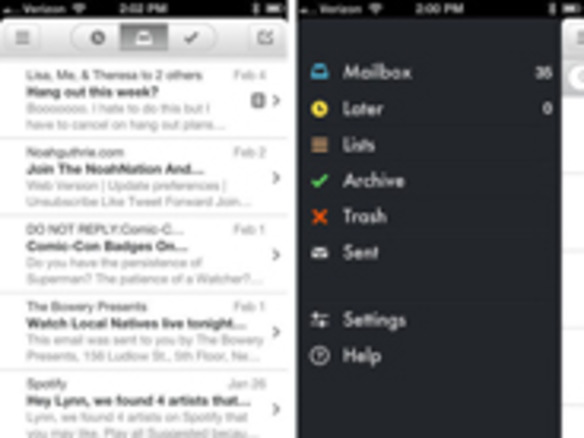
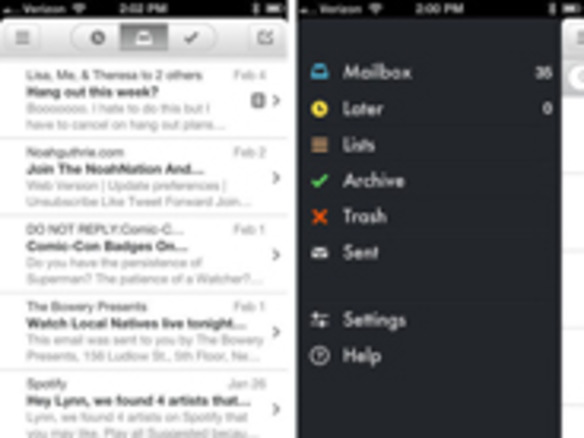
筆者はMailboxの「Later」機能が非常に気に入っているので、そのための項を設けて書かずにはいられなかった。筆者が何度も述べたように、ユーザーは電子メールを先送りゾーンに移すことで片付けることができる。このことは、受信箱内の電子メールを片付けたとしても、後で都合の良いときにそれらを再び表示できることを意味する。
メッセージをスワイプして先送りにすると、その電子メールを次に閲覧するタイミングについて8つのオプション(今日中、今夜、明日、今週、来週、1カ月後、いつか、別の具体的な日付)が提示されるので、その中から希望のオプションを選択する。ユーザーは条件を細かく調整できる。したがって、ユーザーは「今夜」または「いつか」に設定された電子メールを処理したいとき、Mailboxが何を意図するのかを正確に設定することが可能だ。
非常にまめに受信箱を整理する人にとって、この機能は極めて便利である。筆者は後で処理したいと思う電子メールを頻繁に受け取る。しかしそうした電子メールが受信箱内にずっと留まっていると、それを見失ってしまうのではないかと不安になる。そして別の電子メールフォルダに移動させることも望まない(ぜいたくな悩みなのだ)。Mailboxが登場するまで、筆者は電子メールに「未読」の印を付けていた。しかし、筆者は受信箱内に未読メッセージがある状態が嫌いなので、そうすることで少し心が傷ついていた。同アプリの先送りゾーンのおかげで、筆者は後で再び閲覧したいすべての電子メールを簡単に処理できる方法を手に入れた。
モバイルでの電子メール利用をより円滑にするMailboxの小規模な機能はほかにもある。それは、メッセージ作成中に写真を迅速に添付できる機能だ。新規メッセージを作成するとき、小さなカメラアイコンが右下に配置された電子メールのドラフトがポップアップする。そのアイコンをタップすると、ギャラリーから写真を添付するのか、カメラで写真を撮影するのかを選択できる。後者を選ぶと、カメラが起動し、撮影した写真は電子メールの下書きにすぐに表示される。
Mailboxで実行されるアクションはあらゆるプラットフォーム上のGmailアカウントと同期される、ということには注意する必要がある。つまり、ユーザーがMailboxで何かをゴミ箱に移した場合、iOSの電子メールクライアントやGmailの独自アプリ、ブラウザでもう一度同じことをする必要はない。さらに、いったんMailboxに登録すると、「To Buy」や「To Read」、さらに同アプリ内で作成するほかのあらゆるラベルがGmailにも表示されるようになる。
何年にもわたってGmailを使ってきた筆者は、Mailboxを利用している間、Gmailでよく活用していた多くの快適な機能の不在を寂しく思うようになった。ラベルを利用できない(もう一度言うが、筆者はラベル愛好者だ)ことに加えて、複数のメッセージを選択できないことや、別のアドレス宛ての電子メールにそれ自体のフォルダからアクセスできないことを不便に感じた。
しかし、そうしたいくつかの批判(およびMailboxが現状ではGmailアカウントのみをサポートすること)を除けば、このアプリは素晴らしい。洗練されており、すっきりとして使いやすいMailboxは、ダウンロードする価値がある。57万人以上の列の後ろに並んで順番を待つことを厭わないならば、の話ではあるが。
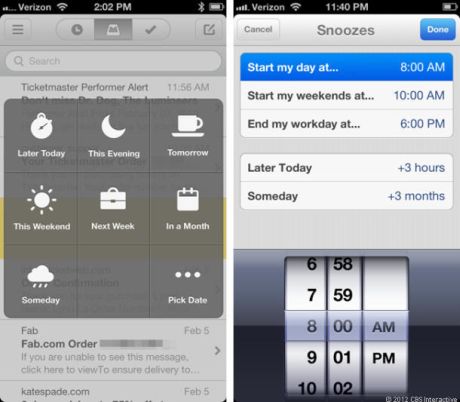
この記事は海外CBS Interactive発の記事を朝日インタラクティブが日本向けに編集したものです。
CNET Japanの記事を毎朝メールでまとめ読み(無料)
 脱炭素のために”家”ができること
脱炭素のために”家”ができること
パナソニックのV2H蓄電システムで創る
エコなのに快適な未来の住宅環境
 データ統合のススメ
データ統合のススメ
OMO戦略や小売DXの実現へ
顧客満足度を高めるデータ活用5つの打ち手
 CES2024で示した未来
CES2024で示した未来
ものづくりの革新と社会課題の解決
ニコンが描く「人と機械が共創する社会」
 ビジネスの推進には必須!
ビジネスの推進には必須!
ZDNET×マイクロソフトが贈る特別企画
今、必要な戦略的セキュリティとガバナンス